摘要:本文详细阐述了Anaconda的下载、安装过程以及PyCharm环境的配置方法。
一、Anaconda的下载安装
在Anaconda下载环节,请访问官网(https://www.anaconda.com/download)。针对Windows系统,选择对应版本的64位图形安装程序。下载完成后,进行如下安装步骤:
下载
首先点击Submit按钮下面的Skip registration跳过注册,进入免费下载界面(当然你也可以通过电子邮件来获取下载,结果都是一样的)

进入之后选择与自己电脑相对应的系统进行下载
安装
1. 双击安装程序启动安装过程。
2. 点击“Next”进入下一步。
3. 阅读许可条款并同意。
4. 选择安装对象,选择All users
5. 自定义安装路径,建议安装在非系统盘(我当时是安装在D盘上的一个新建anaconda文件夹)。
6. 根据个人需求选择是否添加到PATH环境变量及是否注册为默认Python。一般初次安装建议默认勾选。(配置环境变量就右击此电脑-->属性-->高级系统设置-->环境变量-->系统变量(找到并点击PATH选择下面的编辑)-->新建将下图所示acaonda路径/Scripts文件夹/Bin文件夹等导入进去)

7. 完成安装后,通过“win+R”输入“cmd”打开命令提示符,输入“conda --version”和“python”验证安装是否成功。出现对应版本号则表示安装成功。

8.在控制面板找到Acanonda,点击蓝色的这个新版Prompt(旧版可能有些东西是不兼容的)

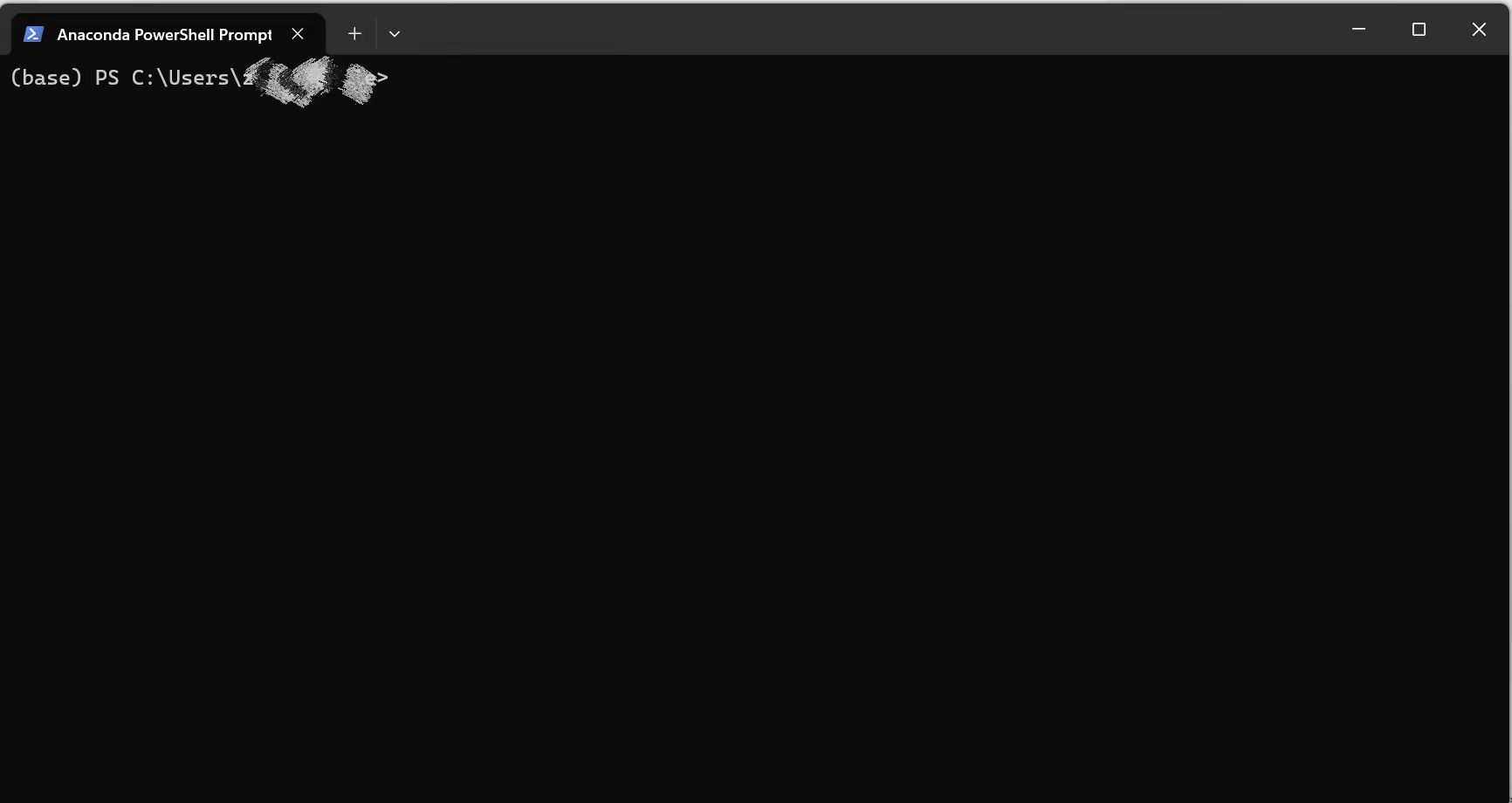
2.创建虚拟环境
conda create -n xxx(这是你的环境名称)
3.激活你所创建的环境
conda activate xxx

4.下载python
conda install python=3.x(你的python版本号)
5.再次激活环境,检查python是否安装完成
直接输入python,则会显示对应版本号

这样你的基础环境就配置好了,后期你可以根据自己需求去安装paddle paddle、pytorch、tensorflow等
6.可以安装pip,前往飞浆官网(选择适配自己电脑的选项)飞桨PaddlePaddle-源于产业实践的开源深度学习平台![]() https://www.paddlepaddle.org.cn/
https://www.paddlepaddle.org.cn/

将执行代码复制粘贴到你所配置的环境中回车即可。
二、PyCharm环境配置
首先,从官网(https://www.jetbrains.com/pycharm/download/)下载PyCharm。根据需求选择社区版(非计算机)或专业版(计算机方面相关同学建议选择)。完成PyCharm的下载后,进行如下安装步骤:
1. 与常规软件类似的安装步骤,注意选择合适安装路径。
2. 安装完成后打开PyCharm,首次打开时进行相关设置。
3. 新建项目时,在“Location”选择项目存储路径。选好之后解释器类型。
---->选择现有---->类型选择Conda---->Coda路径就找到你的安装路径里去找conda.bat文件
 4. 点击“Create”完成项目创建与环境配置。
4. 点击“Create”完成项目创建与环境配置。
正确完成Anaconda的下载安装及PyCharm的环境配置后,将为Python开发工作提供一个稳定、高效的编程环境,方便开发者进行代码编写、调试及第三方库管理等操作。























 5015
5015

 被折叠的 条评论
为什么被折叠?
被折叠的 条评论
为什么被折叠?








